无论是日常用户想要了解自己电脑的图形性能,还是专业人员进行设备维护与升级,学会查看电脑显卡型号都是一项必不可少的基础技能。本文将为你提供几种在windows系统中轻松获取显卡型号的方法,助你快速掌握电脑的显卡信息。

若希望获取更详尽的硬件参数,推荐使用专业的第三方检测软件,例如驱动人生。该工具界面友好,功能全面,能够一键扫描整机配置,其中自然包含显卡的详细信息。
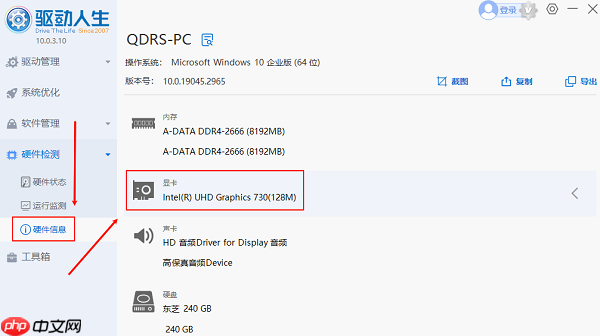

这是系统原生、操作简便的查看方式:
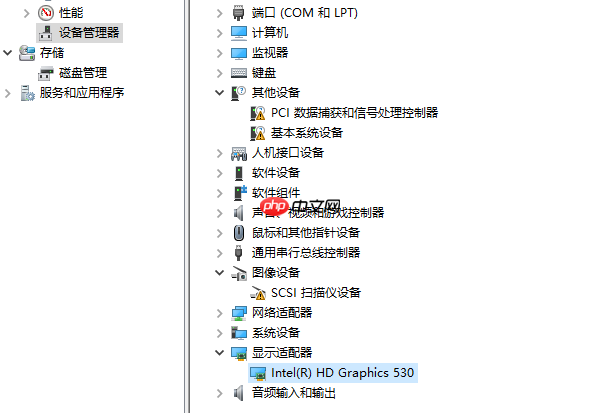
通常会显示如“AMD Radeon RX 6600”或“Intel Iris Xe Graphics”等具体型号。若设备配备双显卡(集成+独立),则会列出两个条目。
适用于Windows 10及更高版本,操作快捷,适合实时监控:
Ctrl + Shift + Esc
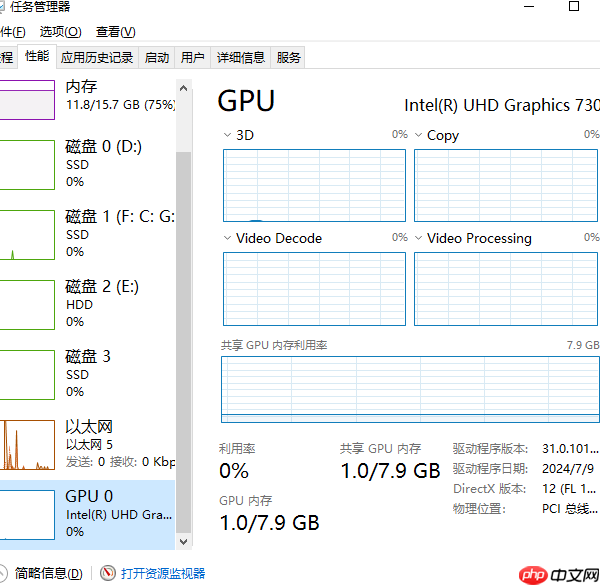
此方法不仅查看型号方便,还能实时观察显卡运行表现,适合游戏或设计用户。
DirectX诊断工具是Windows内置的实用程序,可提供详细的图形硬件信息:
Win + R
dxdiag
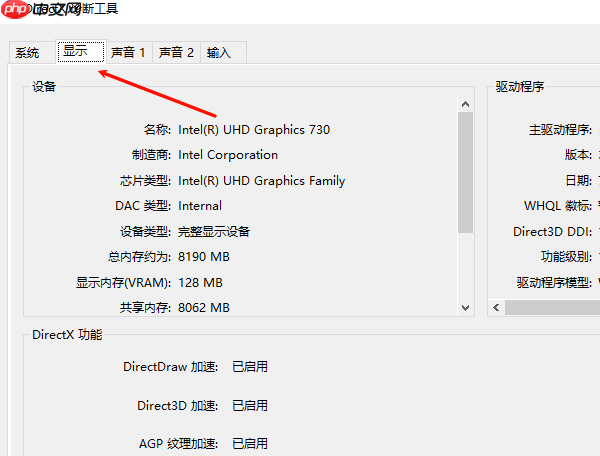
该方式信息全面,常被技术人员用于故障排查或驱动匹配参考。
以上就是怎么查看电脑显卡型号 四个方法轻松查看的详细内容,更多请关注php中文网其它相关文章!

Copyright 2014-2025 https://www.php.cn/ All Rights Reserved | php.cn | 湘ICP备2023035733号